office中输入分数的方法
在WORD文档中打上数学分数

如果没看到公式编辑器从OFFICE安装程序中选“添加或删除功能”--“选择应用程序的高级自定义”--点开“OFFICE工具”--选“公式编辑器”的“本机运行”--最后选“更新”就可以在WORD中找到。
当然,你如果在安装了公式编辑器的情况下,可以用插入-对象-公式,然后点击就可以根据需要输入分数.但是如果你在电脑中没有安装公式编辑器的话,还必须先把公式编辑器安装了才能输入如分数、根号、带分数等数学符号。具体办法如下:准备好OFFICE安装盘,然后打开word,在word的标题栏右方空白处点击右键,弹出菜单中点击“自定义”,然后点“命令”,在“命令”中点“插入”,然后在“插入”中找到“公式编辑器”,左键点住不松手拉到打开的word文档的标题栏上放开。然后你点击这个公式编辑器,提示你插入安装盘,你照提示办就行了。以后,你要用时只需直接点击公式编辑器就可以了。
可用WORD中“域”的功能。比如要输入二分之一,可以从菜单选“插入-域”,在对话框中选”等式和公式”,选”Eq”,点”选项”,选"\F",可以看到其说明是“创建在分数线上下居中的分数”,点“添加到域”,然后在输入框中的括号中,逗号前面输入分子,逗号后面输入分母,一路确定就OK了,分数带的几就写在分数前即可
[在word中如何输入分数]怎样在word中输入分数
![[在word中如何输入分数]怎样在word中输入分数](https://img.taocdn.com/s3/m/161324f40875f46527d3240c844769eae009a3ce.png)
[在word中如何输入分数]怎样在word中输入分数篇一: 怎样在word中输入分数怎样输入分数因为教高年级数学,制作试题和作业常常要用上分数,可是在WORD上我发现一般没有安装现成的数学公式,于是每次碰到要输入分数就只能用3/4的形式了,我看着别扭,学生看着新鲜。
可是毕竟和教材上的常用分数的形式不同,尤其是带分数更不知道如何出示。
甚至只能悄悄地改用展示台,用彩色笔直接写出来。
想想接触过那么多软件,只有WPS里有现成的分数形式,其余都没有,真是郁闷。
我也问过很多打印室的人,除了安装一个数学公式,好像别无他法。
可是下载有时一个很麻烦的问题。
分数的打法一直困扰着我。
今天经过高人的指点和自己的摸索,终于有了一些解决的办法。
在WORD里不安装数学公式也可以直接打出分数的。
方法是:点击“插入”,找到“域”,打开后在“域名”中找出“Eq”点击“域代码”,打开“选项”,从对话框中找到“/F”点击“添加到域”,在域代码中添加需要的数字,即/F,再确定一下,所需的分数就出来了。
打带分数就更容易了,只要在分数前面点击光标输入一个数字就可以了,你看看吧3,怎么样?如果要打很多分数不是很麻烦吗?我又发现一个比较快捷的方法。
先按我前面的办法打出一个分数,再进行复制粘贴,只要选定后打开右键的“切换域代码”就变成了,我们只要修改那些怪怪的代码里的数字,然后再选定后点击右键的“切换域代码”就还原了。
哈哈,两次操作就搞定哦!但是在PPT里却遇到了麻烦。
WORD里的分数复制过去没有用,那做课件时怎么出示分数呢?经过摸索,利用两个文本框我们也一样解决了这个问题。
先用一个文本框输入有下划线的数字做分子,再用一个文本框输入一个数字做分母,接下来把这两个文本框组装成一个整体,全部选定后右键点击“组合”,这样我们的分数输入就成功了,要输入别的分数你只要复制这个组合,再粘贴出来直接修改数字就可以了。
如果要打带分数就必须是三部分的组合了。
还要注意的是,这样在PPT里打出的分数是以图形方式出现的,所以可以自由移动,可变大变小。
用Excel输入二分之一方法

整数位+空格+分数例:要输入二分之一,可以输入:0(空格)1/2;如果要输入一又三分之一,可以输入:1(空格)1/3。
方法优缺点:此方法输入分数方便,可以计算,但不够美观(因为我们常用竖式表示分数,这样输入不太符合我们的阅读习惯)。
使用ANSI码输入例:要输入二分之一,可以先按住“Alt”键,然后输入“189”,再放开“Alt”键即可(“189”要用小键盘输入,在大键盘输入无效)。
方法优缺点:输入不够方便,想要知道各数值的ANSI码代表的是什么可不容易,而且输入的数值不可以计算。
但此方法输入的分数显示较美观,而且使用此方法可以输入一些不常见的符号、单位等。
在Excel的帮助中有使用此输入法来输入货币符号的介绍。
设置单元格格式例:要输入二分之一,可以选中一单元格后,使用菜单“格式/单元格式”,选中“分类”为分数,类型为“分母为一位数”,设置完后,在此单元格输入0.5,即可以显示“1/2”。
方法优缺点:与第一种方法一样。
使用Microsoft公式输入我们可以使用菜单“插入/对象”,在对象类型里找到“Microso ft公式3.0”,〔确定〕即可出现公式编辑器(公式编辑器需要自定义安装,如果还没有安装,会提示放进Office安装光盘,按提示操作即可),我们可以按在Word中使用公式编辑器同样的方法输入分数。
方法优缺点:输入非常美观,易于排版,符合日常书写分式的习惯,但输入的分数不能计算。
自定义输入法例:要输入二分之一,先选中单元格,使用菜单“格式/单元格”,在“数字”的分类里选择“自定义”,再在类型里输入:#(空格)??/2 。
方法优缺点:与第一种输入方法一样。
这种方法可以很方便地将很多已有的数值转换为相同分母的分数。
双行合一这种方法是将表格的下边框作为分式的横杠,在一单元格输入分子,将单元格设置成有下框线,在同一列的下一单元格输入分母。
为了美观,我们可以将其他单元格设置为无框线,再将背景填充颜色设置为白色。
Word中分数怎么打出来-

Word 中分数怎么打出来? 篇一:如何在 word 中输入分数(推荐) 三种万能的方法 如何在 word 中输入分数(推荐) 三种万能的方法 方法一: 插入=》域 1、弹出的窗口左边类别选“等式和公式”右边域名选“Eq” 2、点击窗口下面的“选项”按钮 3、在弹出的窗口中“开关”列表中选择“\F(,)”点击右边的按钮“添加到域” 4、在下侧的域代码框中应该显示为“EQ \F(,) ” 5、在 EQ \F(,)中逗号左边输入数字的是分子逗号右边输入的数字是分母。
点击“确定”就 输入到 word 中了 如果在 word 中没有显示分数,选中域代码,右键选择“显示域代码”就可以了 方法二: 1、打开 WORD 后,按住 CTRL 键 +F9 键 ,在弹出的大括号中输入 EQ \F(*,*) (注意在 EQ 的后面有一个空格,斜杠是反斜杆,中逗号左边输入数字的是分子逗号右 边输入的数字是分母) 2、编辑完成后,选中该代码,按 F9 键,就出现了分数形式。
3、如果要在文档中多次输入分子,只要复制任意一个分数到需要输入的地方粘贴,然后 选中该分数,右击,点‘切换域代码’ ,然后编辑代码里面的分子与分母,编辑完成后,选中该 代码,按 F9 键,就出现了新的分数。
方法三: Office 里面默认是没有安装公式编辑器的。
需要重新运行一下安装程序,如果是刚开始全 新安装 Office, 选择自定义安装, 一般普通老师桌面应用可以去掉 access 和 outlook 两个组件。
具体方法:在 Word 中单击“工具/自定义”选项,然后在“自定义”窗口中单击“命令”项,在左边 单击“插入”,在右边找到“公式编辑器”,将它拉到工具按钮 栏或菜单的某个位置,再将“自定义”窗口关闭。
单击刚拖出来的“公式编辑器”按钮,会 出现一个窗口,提示是否安装公式编辑器,然后提示插入 Office 光 盘。
装完后“公式编辑器”就可以使用了。
Office 2007 数字的输入方式
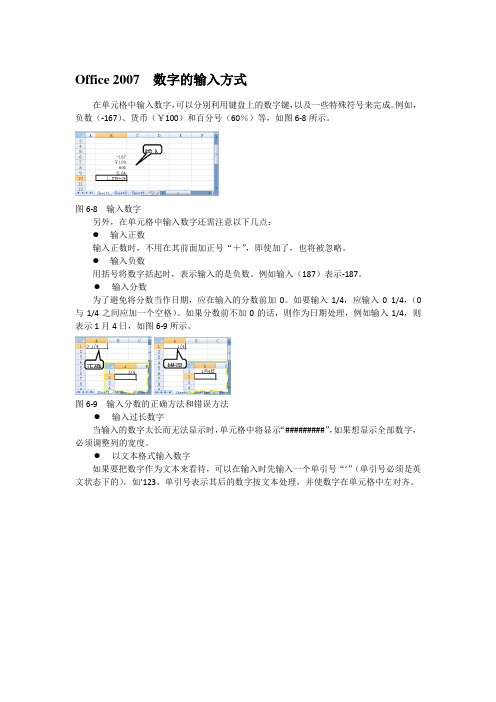
Office 2007 数字的输入方式
在单元格中输入数字,可以分别利用键盘上的数字键,以及一些特殊符号来完成。
例如,负数(-167)、货币(¥100)和百分号(60%)等,如图6-8所示。
输入
图6-8 输入数字
另外,在单元格中输入数字还需注意以下几点:
●输入正数
输入正数时,不用在其前面加正号“+”,即使加了,也将被忽略。
●输入负数
用括号将数字括起时,表示输入的是负数。
例如输入(187)表示-187。
●输入分数
为了避免将分数当作日期,应在输入的分数前加0。
如要输入1/4,应输入0 1/4,(0与1/4之间应加一个空格)。
如果分数前不加0的话,则作为日期处理,例如输入1/4,则表示1月4日,如图6-9所示。
正确错误
图6-9 输入分数的正确方法和错误方法
●输入过长数字
当输入的数字太长而无法显示时,单元格中将显示“#########”,如果想显示全部数字,必须调整列的宽度。
●以文本格式输入数字
如果要把数字作为文本来看待,可以在输入时先输入一个单引号“’”(单引号必须是英文状态下的),如’123。
单引号表示其后的数字按文本处理,并使数字在单元格中左对齐。
输入分数六种方法

方法优缺点:输入不够方便,想要知道各数值的ANSI码代表的是什么可不容易,而且输入的数值不可以计算。但此方法输入的分数显示较美观,而且使用此方法可以输入一些不常见的符号、单位等。在Excel的帮助中有使用此输入法来输入货币符号的介绍。
设置单元格格式
例:要输入二分之一,可以选中一单元格后,使用菜单“格式/单元格式”,选中“分类”为分数,类型为“分母为一位数”,设置完后,在此单元格输入0.5,即可以显示“1/2”。
整数位+空格+分数
例:要输入二分之一,可以输入:0(空格)1/2;如果要输入一又三分之一,可以输入:1(空格)1/3。
方法优缺点:此方法输入分数方便,可以计算,但不够美观(因为我们常用竖式表示分数,这样输入不太符合我们的阅读习要输入二分之一,可以先按住“Alt”键,然后输入“189”,再放开“Alt”键即可(“189”要用小键盘输入,在大键盘输入无效)。
方法优缺点:与第一种方法一样。
使用Microsoft公式输入
我们可以使用菜单“插入/对象”,在对象类型里找到“Microsoft公式3.0”,〔确定〕即可出现公式编辑器(公式编辑器需要自定义安装,如果还没有安装,会提示放进Office安装光盘,按提示操作即可),我们可以按在Word中使用公式编辑器同样的方法输入分数。
输入分数六种方法.txt我都舍不得欺负的人,哪能让别人欺负? 一辈子那么长,等你几年算什么我爱的人我要亲手给她幸福 别人我不放心 我想你的时候我一定要找得到你不许你们欺负他!全世界只有我才可以!放弃你,下辈子吧!!Excel在数学统计功能方面确实很强大,但在一些细节上也有不尽如人意的地方,例如想输入一个分数,其中可有一些学问啦。笔者现在总结了六种常用的方法,与大家分享。 (点击查看更多软件使用技巧)
Word 文档的50招必学秘技
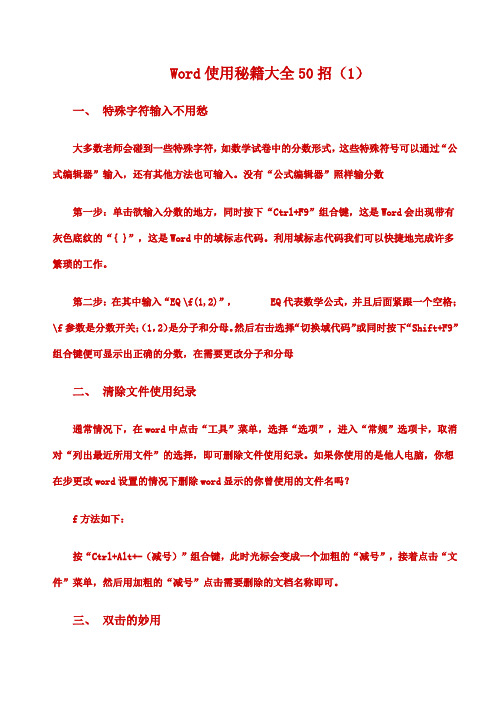
Word使用秘籍大全50招(1)一、特殊字符输入不用愁大多数老师会碰到一些特殊字符,如数学试卷中的分数形式,这些特殊符号可以通过“公式编辑器”输入,还有其他方法也可输入。
没有“公式编辑器”照样输分数第一步:单击欲输入分数的地方,同时按下“Ctrl+F9”组合键,这是Word会出现带有灰色底纹的“{ }”,这是Word中的域标志代码。
利用域标志代码我们可以快捷地完成许多繁琐的工作。
第二步:在其中输入“EQ \f(1,2)”, EQ代表数学公式,并且后面紧跟一个空格;\f参数是分数开关;(1,2)是分子和分母。
然后右击选择“切换域代码”或同时按下“Shift+F9”组合键便可显示出正确的分数,在需要更改分子和分母二、清除文件使用纪录通常情况下,在word中点击“工具”菜单,选择“选项”,进入“常规”选项卡,取消对“列出最近所用文件”的选择,即可删除文件使用纪录。
如果你使用的是他人电脑,你想在步更改word设置的情况下删除word显示的你曾使用的文件名吗?f方法如下:按“Ctrl+Alt+-(减号)”组合键,此时光标会变成一个加粗的“减号”,接着点击“文件”菜单,然后用加粗的“减号”点击需要删除的文档名称即可。
三、双击的妙用在word文档中双击鼠标左键会选定一个词组,不过,除了可在文档中进行双击外,你有没有试过在其他位置双击呢?双击工具栏空白处可打开“自定义”对话框;双击状态栏定位区可打开“查找和替换”对话框并显示“定位”选项卡;双击标尺可打开“页面设置”对话框;双击水平标尺的底部可打开“制表位”对话框。
四、将word中的内容快速转为ppt方法很简单,打开word文档,在“文件“菜单中单机“发送”命令,接着选择发送到powerpoint。
这样powerpoint会自动启动,并且根据每个wor文档中的一级标题建立一张相同的幻灯片,二级标题也会被自动添加到幻灯片中。
Word使用常用秘籍大全50招(2)一、把文字替换成图片首先把图片复制到剪贴板中,然后打开替换对话框,在“查找内容”框中输入将被替换的文字,接着在“替换为”框中输入“^c”(注意:输入的一定要是半角字符,c要小写),单击替换即可。
在OFFICE中输入分数的各种办法
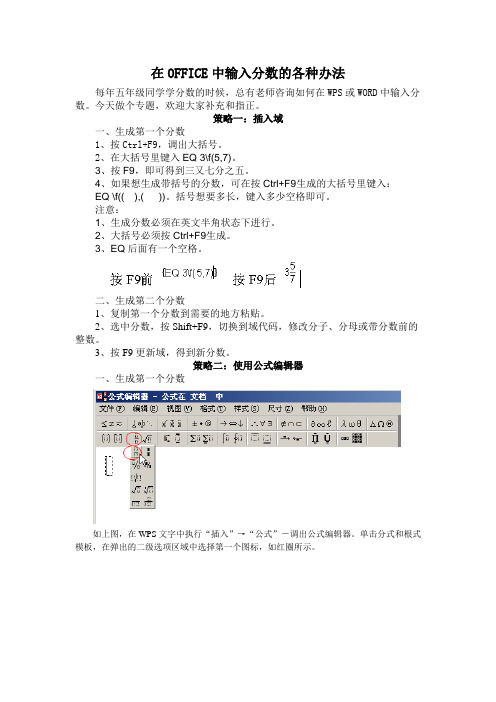
在OFFICE中输入分数的各种办法每年五年级同学学分数的时候,总有老师咨询如何在WPS或WORD中输入分数。
今天做个专题,欢迎大家补充和指正。
策略一:插入域一、生成第一个分数1、按Ctrl+F9,调出大括号。
2、在大括号里键入EQ 3\f(5,7)。
3、按F9,即可得到三又七分之五。
4、如果想生成带括号的分数,可在按Ctrl+F9生成的大括号里键入:EQ \f(( ),( ))。
括号想要多长,键入多少空格即可。
注意:1、生成分数必须在英文半角状态下进行。
2、大括号必须按Ctrl+F9生成。
3、EQ后面有一个空格。
二、生成第二个分数1、复制第一个分数到需要的地方粘贴。
2、选中分数,按Shift+F9,切换到域代码,修改分子、分母或带分数前的整数。
3、按F9更新域,得到新分数。
策略二:使用公式编辑器一、生成第一个分数如上图,在WPS文字中执行“插入”→“公式”―调出公式编辑器。
单击分式和根式模板,在弹出的二级选项区域中选择第一个图标,如红圈所示。
b a b a -+ ()()b a a b a a -+ 二、生成第二个分数1、复制第一个分数到需要的地方粘贴。
2、选中分数,双击弹出公式编辑器,修改分子、分母。
3、关闭公式编辑器,得到新分数。
策略三:使用双行合一1、输入3 4(3、4间有空格)。
2、在3下面设置下划线:3 4。
3、选中3 4,执行“格式”→“中文版式”→“双行合一”。
4、增大字号。
注:本策略仅适用于WORD ,在WPS 文字中采用会出现分子分母同时有下划线现象,而如果在分子下面不加下划线,则分子分母间没有分数线。
策略四:使用拼音指南1、输入分母和分子。
2、剪切分子到剪贴板。
3、选中分母执行执行“格式”→“中文版式”→“拼音指南”。
4、在拼音文字中粘贴分子。
5、单击“组合”。
6、调整字号。
7、单击确定,得到A+B A-B 。
8、用自选图形添加分数线。
- 1、下载文档前请自行甄别文档内容的完整性,平台不提供额外的编辑、内容补充、找答案等附加服务。
- 2、"仅部分预览"的文档,不可在线预览部分如存在完整性等问题,可反馈申请退款(可完整预览的文档不适用该条件!)。
- 3、如文档侵犯您的权益,请联系客服反馈,我们会尽快为您处理(人工客服工作时间:9:00-18:30)。
输入分数的方法
Word:
一、插入—域——
———输入字母或数字—点击鼠标即可完成分数的输入。
二、Ctrl+f9 ——输入eq \f(*,*)[eq后按空格,*代表分子分母,*可以是数字、字母、()、
特殊符号<特殊符号要先在word中插入-ctrl+c-ctrl+v>] —选定*
*—f9即可完成分数
的输入。
若想再多做几个分数,选定输好的分数—右击鼠标—切换域代码—输入字母、数字、()等—同上的过程完成输入新分数。
此方法最好,可以进行更换字体、颜色等的设置。
EXCEL:
先输入一个整数—按空格键—输入*/*(*代表数字)—回车即可完成。
如遇到分子分母有倍数关系时,右击—设置单元格格式—
—即可完成对应的分数输入。
PowerPoint :
一、工具---自定义---命令----插入---公式编辑器---按左键不放,将他拖到菜单或工具栏—在工具栏中找到—点击—
——工具栏—
—后边同word中输入
分数的一样。
二、利用插入对象的方法从制好的word或EXCEL中导出分数。
启动PowerPoint—
——对象——
——
找到事先做好的word文档或EXCEL 文件—确定,即可完成。
然后稍做调整即可。
word用最好第二种方法制作的分数,这时导入的分数可以像在word中一样进行修改,制作出各式各样的分数来。
